文章詳情頁
asus更新為win11系統操作方法
瀏覽:104日期:2023-01-24 10:27:16
asus系統是非常流行也是使用率很高的系統,不過對于最新的win11系統還是有大部分用戶不知道該怎么去操作,所以下面就給大家帶來了asus更新為win11系統操作方法,快來一起學習一下吧。
asus怎么更新為win11:1、首先在開機時按F2進入bios設置,并選擇高級模式。
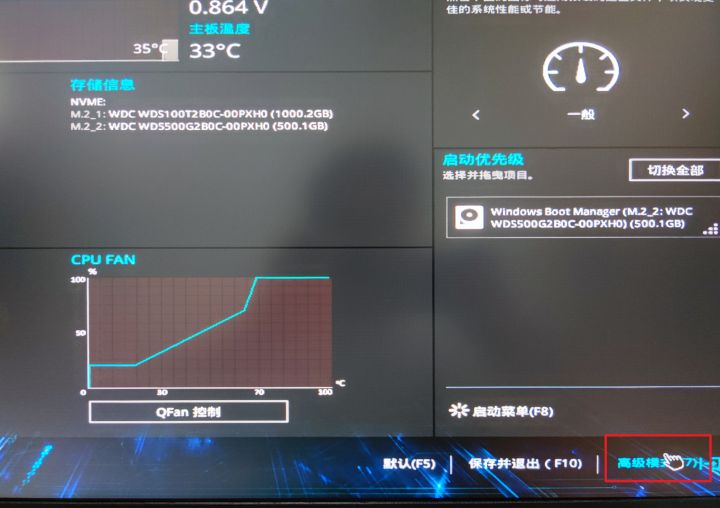
2、然后選擇安全啟動。
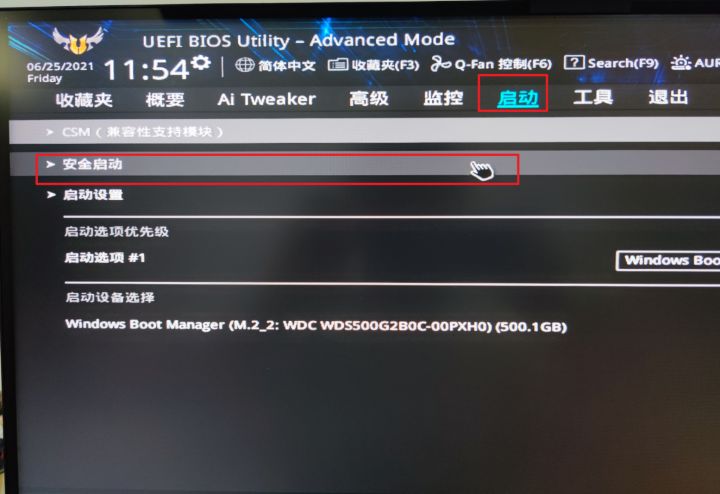
3、隨后將操作系統類型改為Windows UEFI模式。
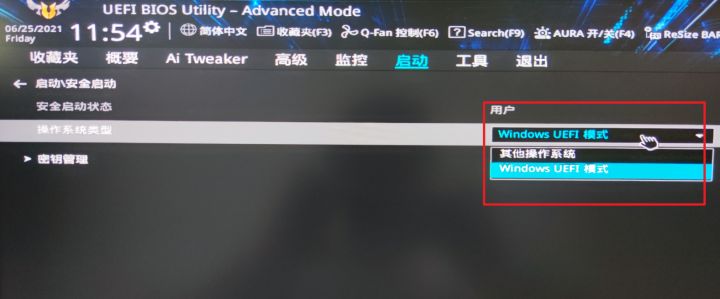
4、然后在搜索框中搜索ptt功能。
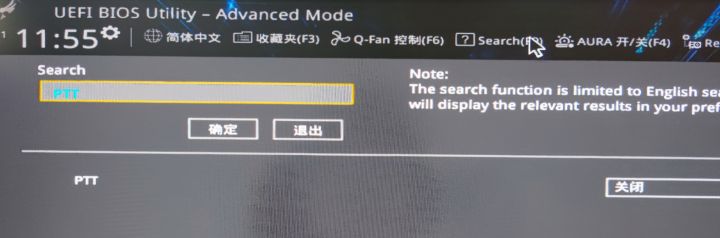
5、此時可以將PTT開啟即可啟用TPM2.0。
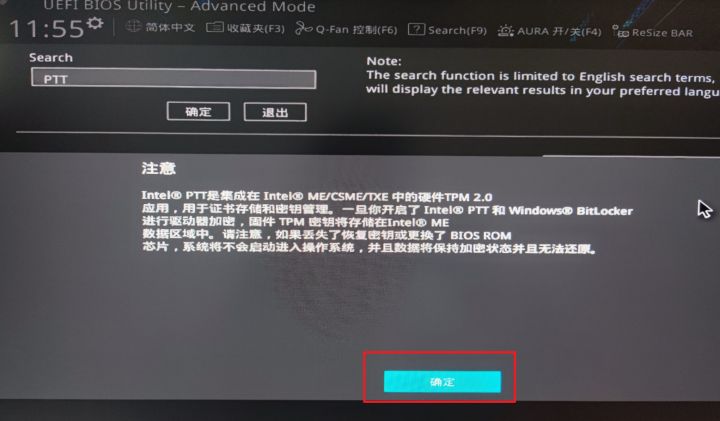
6、完成之后回到簡易模式,保存并退出即可開始升級win11系統。
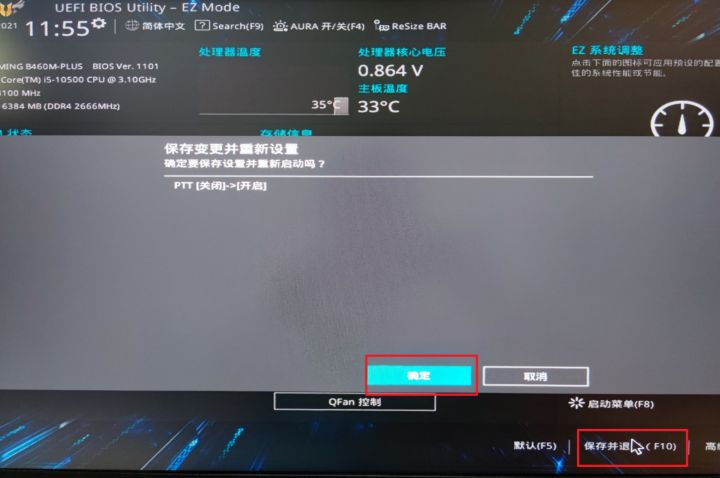
相關文章:win11安裝不了解決教程 | win11常見問題匯總
以上就是win11改桌面背景詳細教程,可以上傳自己喜歡的圖片哦~想知道更多相關教程還可以收藏好吧啦網。
以上就是asus更新為win11系統操作方法的全部內容,望能這篇asus更新為win11系統操作方法可以幫助您解決問題,能夠解決大家的實際問題是好吧啦網一直努力的方向和目標。
上一條:2700x能不能裝win11詳細介紹下一條:win11改桌面背景詳細教程
相關文章:
1. Mac版steam錯誤代碼118怎么解決?Mac版steam錯誤代碼118解決教程2. Win11Beta預覽版22621.1180和22623.1180發布 附KB5022363內容匯總3. freebsd 服務器 ARP綁定腳本4. 錄屏怎么保存gif動圖? UOS錄屏生成Gif動畫的技巧5. Win11系統搜索不到藍牙耳機怎么辦?Win11搜索不到藍牙耳機解決方法6. UOS怎么設置時間? 統信UOS顯示24小時制的技巧7. 中興新支點操作系統全面支持龍芯3A3000 附新特性8. 統信UOS個人版(V201030)正式發布 新增功能匯總9. VMware Workstation虛擬機安裝VMware vSphere 8.0(esxi)詳細教程10. 鼠標怎么設置為左手? deepin20左手鼠標設置方法
排行榜

 網公網安備
網公網安備